Незабаром у Healthdirect Video Call
Дізнайтеся, що незабаром буде доступно для відеодзвінків, включаючи додаткові функції та оновлення дизайну
Додаток для керування дальньою камерою - Pan Tilt Zoom (PTZ) 10 липня
Незабаром ми представимо програму Far End Camera Control для служби відеодзвінків, яка дозволить учасникам виклику керувати віддаленою гостьовою камерою, яка має функцію Pan Tilt Zoom . Якщо ввімкнено в клініці, учасники виклику побачать кнопку PTZ у нижній правій частині екрана та зможуть натиснути, щоб запустити програму. Потім вони можуть вибрати користувача під час виклику, камерою якого вони хотіли б керувати, і, якщо камера має відповідні можливості, вони можуть керувати камерою вибраного учасника. Для адміністраторів клінік на рівні клініки буде доступна опція конфігурації для вибору бажаного варіанту керування для клініки. Параметри керування доступні або за допомогою клацання на екрані учасника та використання комбінацій клавіш, або за допомогою елементів керування PTZ, які можна натискати, накладених на канал вибраної камери.
Якщо ви зацікавлені в тестуванні цієї програми за допомогою свого обладнання для камери, зверніться за адресою videocallsupport@healthdirect.org.au, щоб домовитися про сеанс тестування.
Натисніть тут для отримання додаткової інформації.
| На цьому зображенні показано дистанційно керовану камеру учасника, яка наближає імітацію укусу змії під час відеодзвінка. Піктограми спадного меню вгорі праворуч містять знімок, тип контролера та параметри налаштувань. | 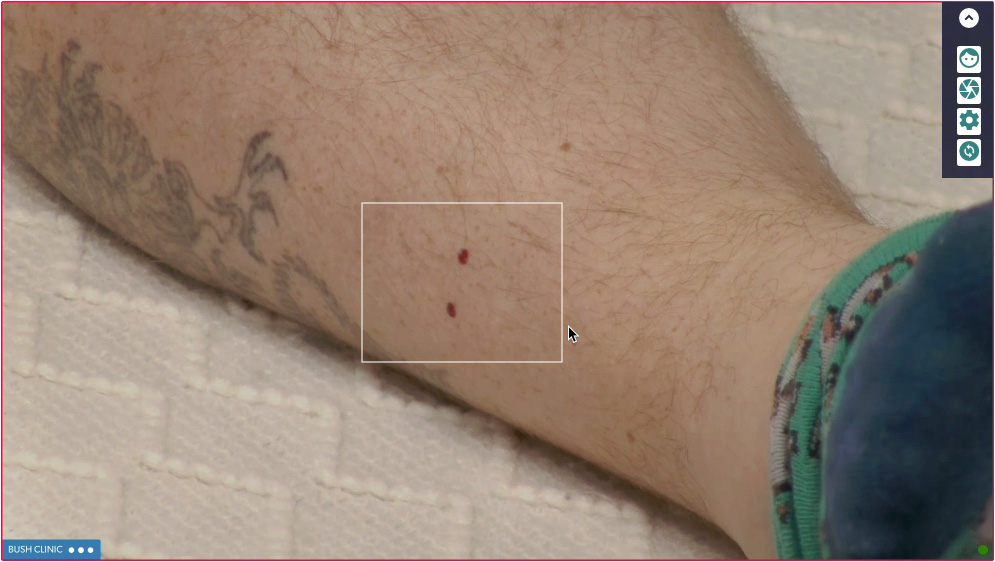 |
Буде пізніше в липні
Центр повідомлень відеодзвінків
Адміністратори організації та клініки незабаром зможуть надсилати повідомлення членам організації, членам клініки або окремим користувачам через платформу Video Call, залежно від їхнього доступу. Вони можуть створювати ці повідомлення в центрі повідомлень, і повідомлення відображатимуться для вибраних користувачів під піктограмою сповіщення, щойно вони ввійдуть.
|
На цьому зображенні показано дизайн розділу «Повідомлення» , де адміністратори зможуть налаштовувати та надсилати повідомлення вибраним організаціям, клінікам або користувачам. |
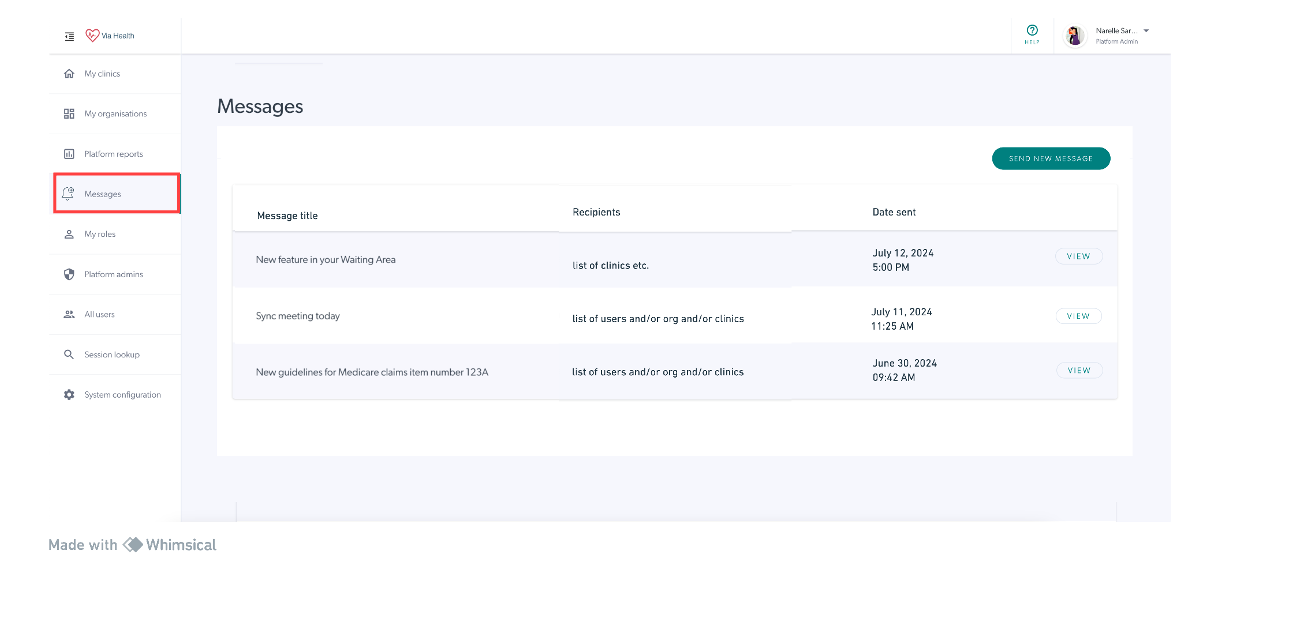 |
|
Члени команди не матимуть можливості надсилати повідомлення, але побачать сповіщення, коли отримають повідомлення. Сповіщення відображаються у вигляді дзвіночка у верхньому правому куті клініки (ліворуч від профілю облікового запису користувача). У цьому прикладі ми бачимо, що мені надіслано 5 непрочитаних повідомлень. |
 |
|
Клацніть на дзвінок сповіщень , щоб переглянути свої повідомлення. Натисніть на стрілку, щоб прочитати більше, а також побачити дату та час відправлення повідомлення. Натисніть на кошик, щоб видалити повідомлення. |
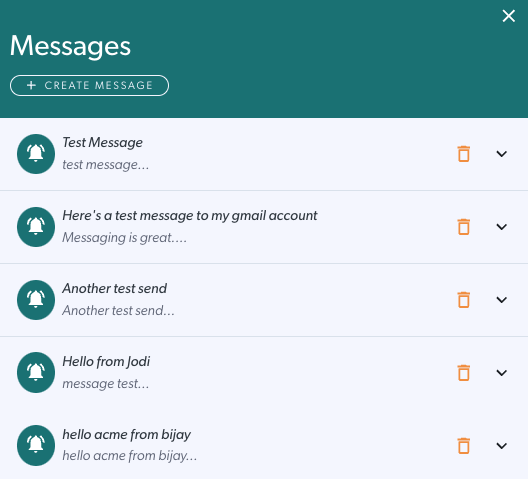 |
Індивідуальний досвід очікування
Незабаром ми запровадимо можливість для адміністраторів клінік налаштовувати вміст очікування для абонентів, які очікують на відеодзвінок. Буде можливість додавати музику, зображення, відео (за допомогою посилань YouTube або Vimeo) і аудіо. Додаткова інформація та знімки екрана з’являться незабаром.
У клініках буде доступний набір контенту Healthdirect Australia як параметр за замовчуванням, який може редагувати або замінювати адміністратор клініки за потреби. Натисніть тут, щоб переглянути приклад вмісту інфографіки, який буде доступним для всіх клінік.
|
На цьому зображенні показано пропонований дизайн розділу ресурсів списку відтворення в Custom Waiting Experience , який незабаром з’явиться. Адміністратори зможуть створювати список відтворення вмісту для відображення (зображення) або відтворення (відео, аудіо) для абонентів, що очікують у клініці. Ви зможете додати стільки параметрів вмісту, скільки потрібно, і легко змінити їх порядок за допомогою стрілок вгору та вниз ліворуч. |
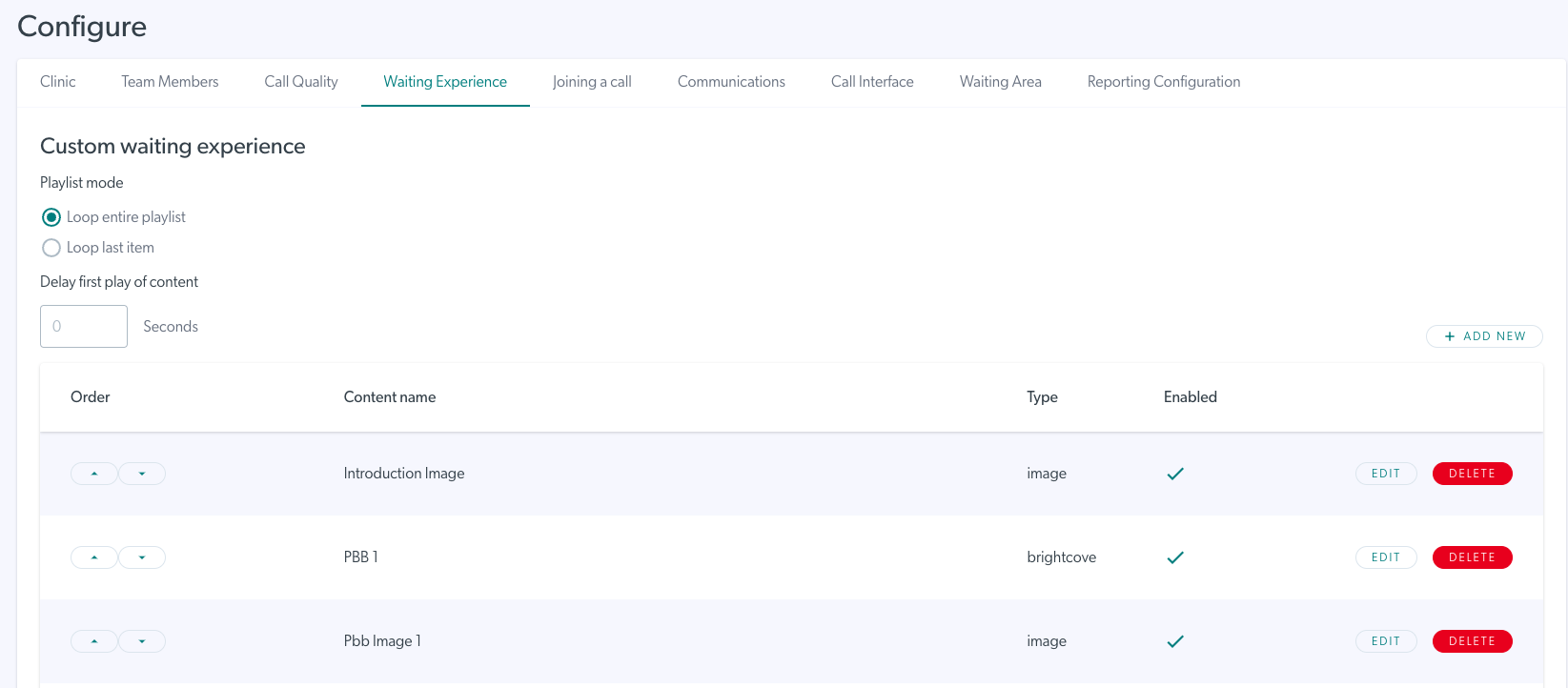 |
|
Наприклад, якщо натиснути «Додати новий» і вибрати зображення як параметр вмісту для нового ресурсу, відобразяться ці параметри. |
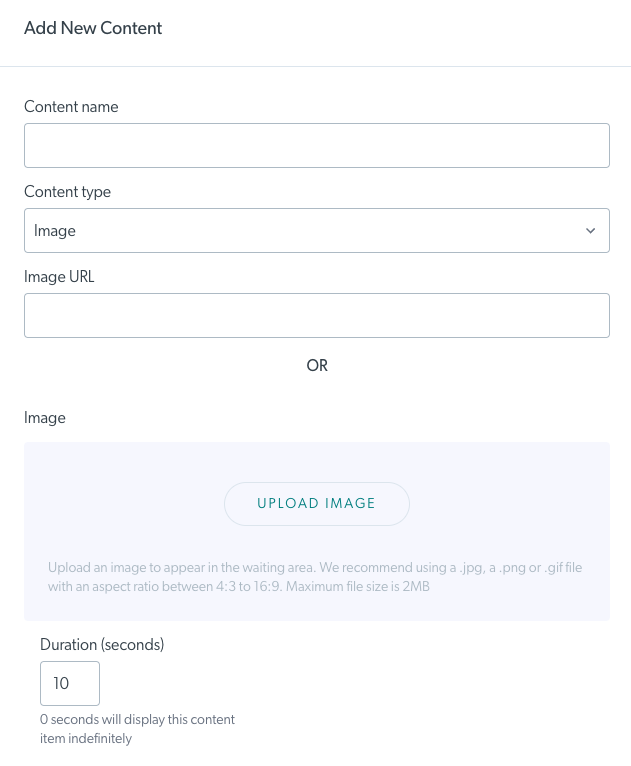 |
Медичне аудіо
Налаштування медичного аудіо в налаштуваннях екрана виклику незабаром буде ввімкнено, що сприятиме чіткому аудіо з медичних пристроїв, таких як цифрові стетоскопи, та інших випадків клінічного використання, що вимагають вищої якості звуку. Щоб отримати доступ до цієї опції під час дзвінка, відкрийте панель налаштувань (гвинтик у нижній лівій частині екрана дзвінка) і натисніть «Вибрати якість звуку».
|
Натисніть «Вибрати якість звуку» , щоб переглянути параметри. Буде вибрано значення за умовчанням , якщо ви не змінили його раніше. Придушення шуму, придушення відлуння та автоматичне керування посиленням увімкнено за замовчуванням для цієї опції, і ви можете використовувати перемикачі для налаштування налаштувань, якщо потрібно. Медична аудіосистема незабаром забезпечить високу якість звуку, як описано вище. |
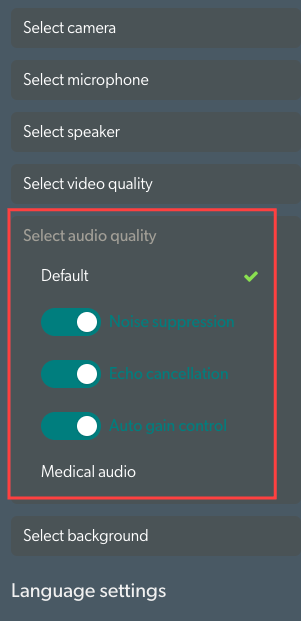 |